Fix Windows har återhämtat sig från ett oväntat avstängningsfel
Pc Felsökning / / August 04, 2021
Annonser
Windows är ett raffinerat och optimerat operativsystem men det kan komma en situation där datorn kan stängas av på egen hand. Det finns många kontrollmetoder som används av Windows för att hålla kontroll över slumpmässiga avstängningar.
Men om en användare står inför sådana problem kommer han eller hon att se att Windows har återställt från ett oväntat avstängningsfelmeddelande på sin skärm. Men inga problem eftersom felet är ganska ofarligt och din dator är fortfarande säker att använda.
Windows har återhämtat sig från ett oväntat avstängningsfel beror troligen på trasiga drivrutiner och skadade filer. För att fixa det snabbt är det första du kan göra att köra en DISM- och SFC-skanning för att fixa eventuella trasiga filer på din Windows.
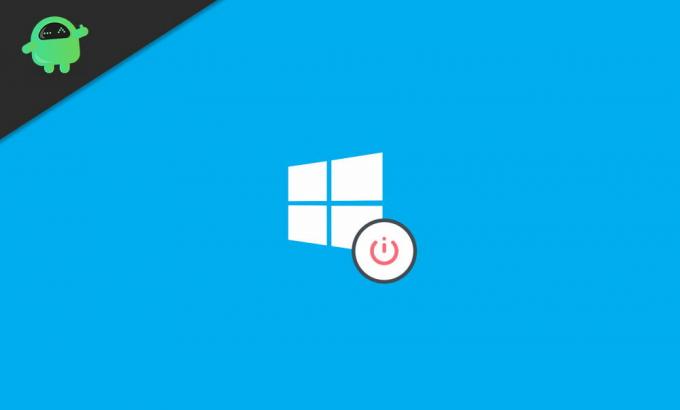
Annonser
Innehållsförteckning
-
1 Fix Windows har återhämtat sig från ett oväntat avstängningsfel
- 1.1 Fix 1: Köra DISM och systemfilkontrollsökning
- 1.2 Fix 2: Utföra Clean Boot
- 1.3 Fix 3: Avinstallera och inaktivera felaktiga drivrutiner i felsäkert läge
- 1.4 Fix 4: Återställ Windows
- 2 Slutsats
Fix Windows har återhämtat sig från ett oväntat avstängningsfel
Fix 1: Köra DISM och systemfilkontrollsökning
För att utföra SFC- och DISM-skanning, fortsätt först och skriv CMD i snabb Windows-sökfält. Välj sedan från resultatet kommandotolken och klicka på Run som administratör alternativ för att öppna den som administratör.
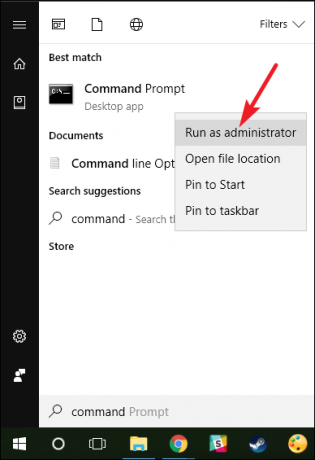
Anslut till ditt internetnätverk, skriv sedan följande kommando i kommandotolken och tryck Stiga på på ditt tangentbord.
DISM.exe / Online / Cleanup-image / Restorehealth

Det tar några minuter innan DISM-sökningen är klar. När det är klart skriver du följande kommandon i kommandotolken och trycker på Enter för att köra SFC-skanningen.
Annonser
sfc / scannow

Fix 2: Utföra Clean Boot
Det är möjligt att du har problemet på grund av tredjepartsapplikationer och processer som är i konflikt med varandra. För att lösa detta kan du utföra en ren start. För att göra det måste du inaktivera alla startprogram.
Steg 1: För det första, öppna upp Kör dialogrutan genom att trycka på Windows-tangent + R på ditt tangentbord. Skriv sedan i dialogrutan Kör msconfig och klicka OK för att öppna upp Systemkonfiguration.
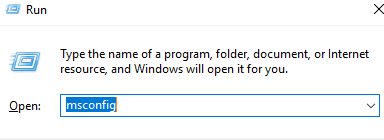
Annonser
Steg 2: Gå till systemkonfigurationsfönstret Tjänster fliken och avmarkera kryssrutan Dölj alla Microsoft-tjänster alternativ. Klicka sedan på Inaktivera alla under applikationslistan för att inaktivera alla startprocesser och applikationer.
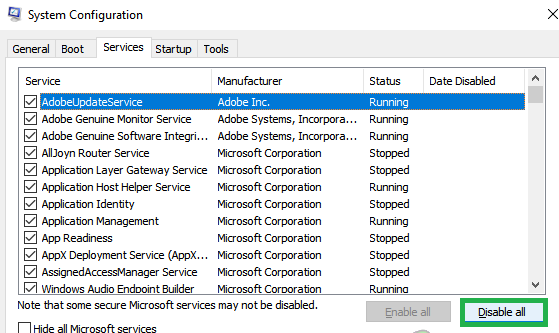
Steg 3: Nu i systemkonfigurationen går Windows över till Börja klicka på Öppna i Aktivitetshanteraren alternativ. Aktivitetshanteraren öppnas, på fliken Startup, välj alla startprogram och klicka på inaktivera knapp.
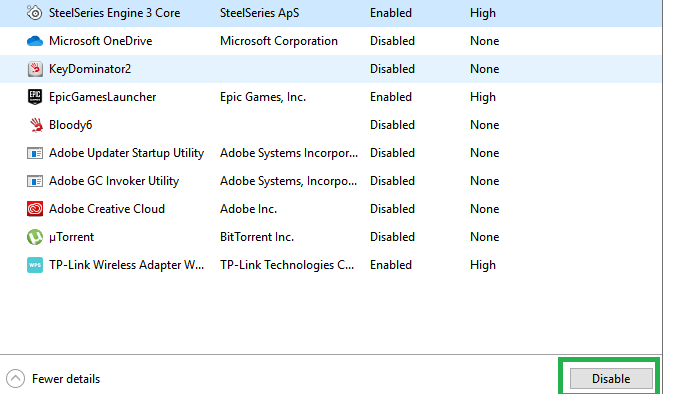
Du kan justera några startinställningar och kontrollera vilka applikationer som inte orsakar något problem. Även applikationer och processer som är i konflikt med andra och orsakar problem. När du har inaktiverat hela startprocessen kan du starta om datorn och kontrollera om felet fortfarande kvarstår.
Fix 3: Avinstallera och inaktivera felaktiga drivrutiner i felsäkert läge
Om dina drivrutiner har skadats kan det vara ett bra alternativ för dig att avinstallera dem. Men om du har installerat en felaktig drivrutin för ditt system kommer det att finnas många problem.
För att åtgärda ett sådant problem måste du inaktivera felaktiga drivrutiner och kan också installera rätt drivrutiner. Även om felet kan orsaka oväntade avstängningar är det bäst om du gör uppgiften i felsäkert läge.
Steg 1: Starta om din Windows och tryck på F8 nyckel. Alternativknappen Advanced Boot kan variera beroende på vilken enhet du använder, kolla därför på internet i förväg.
Nu, i Avancerade startalternativ Välj fönstret Säkert läge med nätverk alternativet och fortsätt.
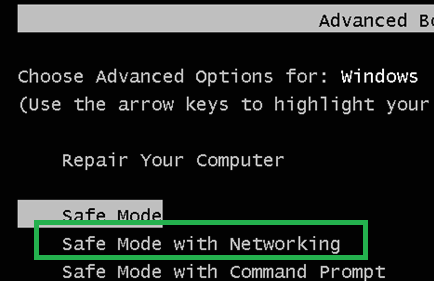
Steg 2: Ange dina Windows-uppgifter och logga in och tryck sedan på för att öppna enhetshanteraren Windows Key + X på tangentbordet och välj Enhetshanteraren från menyn.
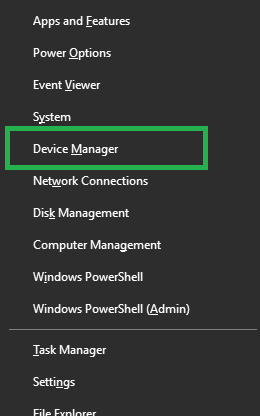
Nu i Enhetshanteraren, expandera alla kategorier och högerklicka på alla drivrutiner. Välj egenskaper, kontrollera om drivrutinen är för din enhet och hårdvara eller inte, om inte Avinstallera eller Inaktivera Det.
Om alla drivrutiner är korrekta och ändå har du problemet. Inaktivera sedan alla drivrutiner, du kan också avinstallera dem. Försök att återaktivera drivrutinerna en efter en och kontrollera vilka drivrutiner som orsakar felet.

Starta om datorn efter installation av drivrutinerna.
Fix 4: Återställ Windows
Om du tidigare har skapat en återställningspunkt före felet är det bästa alternativet att återställa Windows till den sista återställningspunkten för att åtgärda felet.
För att göra det, tryck på Windows-tangent + R för att öppna upp kör dialogrutan, det typ rstrui, och tryck Enter.
Detta kommer att öppna upp Kör tillbehör, klicka där på Nästa och fortsätt. Kolla Visa fler återställningspunkter alternativ för att visa alla de senaste återställningspunkterna.
Välj en av dem, klicka på Nästa, följ guiden och klicka på Avsluta för att slutföra återställningen av din Windows. Starta om din Windows och kontrollera om du återställer ditt Windows löser felet eller inte.
Slutsats
Så det här är några vanliga metoder för att åtgärda det oväntade avstängningsfelet. Men du behöver inte oroa dig eftersom sådana små fel inte har något hot. Men dessa fel kan komma från skadade eller infekterade filer. Därför föreslås att du kör DISM- och SFC-genomsökningen först för att säkerställa att problemet inte beror på trasiga och skadade filer. Ännu mer, att köra dessa två särskilda skanningar kommer att optimera din Windows-prestanda, så det är ingen skada att köra skanningarna.
Redaktörens val:
- Hur man fixar Discord Mic fungerar inte
- Stoppa att Microsoft Teams startar vid start
- Så här fixar du Bluetooth-fördröjning på Windows 10
- Fix ASUS ROG Laptop Number Pad har drivrutinsproblem
- Hur fixar jag Astro A10 Mic fungerar inte
Rahul är en datavetenskaplig student med ett stort intresse för teknik- och kryptovalutaämnen. Han tillbringar större delen av sin tid med att skriva eller lyssna på musik eller resa oskådda platser. Han tror att choklad är lösningen på alla hans problem. Livet händer, och kaffe hjälper.


